dc5800SF は、Windows7 64bit版がサポートされており、ドライバもHPのサイトで公開されています。
そこで、スペックアップしたマシンに、Windows7 Professional 64bit版を入れることにしました。
今まで、DELLのマシンでWindows7 64bit版を入れた経験から、NW速度が十分に出ないかもしれないという懸念がありましたが、ドライバも公開されているので、メモリをフルに活用できる64bit版をインストールすることにしました。
電源を入れて、F9を押して、ブートデバイスを選択します。

インストール用の初期ファイルが読み込まれます。

インストーラが起動され、オーナー情報を入力します。

ここからインストールが開始されます。

今回は新規インストールなので、下段を選択します。

次に、HDDが1Tもあるので、システム用パーティションとデータ用パーティションに分けておきます。

最初は、「新規」を押すと、下記のようなボタンが表示される画面に切り替わるので、適当なサイズを入力して、「適用」を押し、新しいパーティションを作成します。
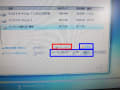
パーティションの作成がおわったら、各パーティションをフォーマットしておきます。
これで、インストールのシステムパーティションの準備ができましたので、このパーティションをOSインストール先として選択して、インストールを開始します。

インストールが進んで、「更新プログラムのインストール中」(Service Packが無いバージョンではこれが表示されないかもしません)が完了した時点で、一度、再起動がかかります。


そして再起動後に「インストールの最終処理」が実行されます。

完了すると、再度、再起動が実行されます。

再起動後にセットアップが行われます。

ビデオのパフォーマンスの確認なども自動で行われます。

アカウント、マシン名を登録し、

デスクトップの準備ができれば、

ようやく、デスクトップ画面が現れます。

この後、OSのUpdateを行うと、100個近くのパッチが出てくるので、めげずに、根気良く当てます。
Updateが完了すると、晴れて、使えるようになります。
おまけ。
フロントベゼルは、右側の緑の部分を押して、取り外します。

右半分の部分から、吸気をしていて、埃を吸い込みますので、
フロントベゼルにフィルターを取り付け、埃がはいらないようにしました。

今日はここまで。
そこで、スペックアップしたマシンに、Windows7 Professional 64bit版を入れることにしました。
今まで、DELLのマシンでWindows7 64bit版を入れた経験から、NW速度が十分に出ないかもしれないという懸念がありましたが、ドライバも公開されているので、メモリをフルに活用できる64bit版をインストールすることにしました。
電源を入れて、F9を押して、ブートデバイスを選択します。

インストール用の初期ファイルが読み込まれます。

インストーラが起動され、オーナー情報を入力します。

ここからインストールが開始されます。

今回は新規インストールなので、下段を選択します。

次に、HDDが1Tもあるので、システム用パーティションとデータ用パーティションに分けておきます。

最初は、「新規」を押すと、下記のようなボタンが表示される画面に切り替わるので、適当なサイズを入力して、「適用」を押し、新しいパーティションを作成します。
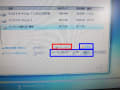
パーティションの作成がおわったら、各パーティションをフォーマットしておきます。
これで、インストールのシステムパーティションの準備ができましたので、このパーティションをOSインストール先として選択して、インストールを開始します。

インストールが進んで、「更新プログラムのインストール中」(Service Packが無いバージョンではこれが表示されないかもしません)が完了した時点で、一度、再起動がかかります。


そして再起動後に「インストールの最終処理」が実行されます。

完了すると、再度、再起動が実行されます。

再起動後にセットアップが行われます。

ビデオのパフォーマンスの確認なども自動で行われます。

アカウント、マシン名を登録し、

デスクトップの準備ができれば、

ようやく、デスクトップ画面が現れます。

この後、OSのUpdateを行うと、100個近くのパッチが出てくるので、めげずに、根気良く当てます。
Updateが完了すると、晴れて、使えるようになります。
おまけ。
フロントベゼルは、右側の緑の部分を押して、取り外します。

右半分の部分から、吸気をしていて、埃を吸い込みますので、
フロントベゼルにフィルターを取り付け、埃がはいらないようにしました。

今日はここまで。




















